您是否想提供电子书、电子表格、视频和其他免费内容,但要求访问者在下载文件之前发布推文?
如果您在 WordPress 网站上提供文件下载,那么您也可以在您的网站上添加推文付费功能。它允许用户在传播信息的同时免费获得有用的内容。
在本文中,我们将向您展示如何使用推文按钮在 WordPress 中为文件下载添加付费。
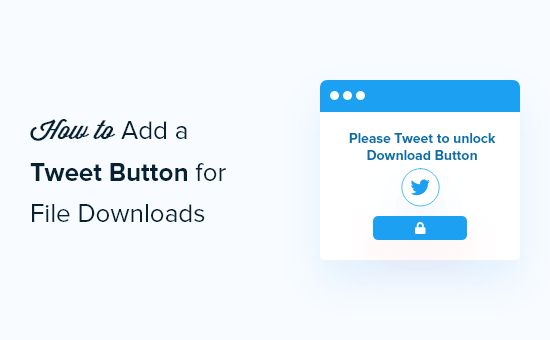
为什么要为文件下载添加 Twitter 锁?
提供对您的用户有用的奖励内容是在您的网站上建立参与度和收集潜在客户的好方法。
例如,您可以提供一份清单来帮助您的读者、创建备忘单或免费提供电子书。
但是,您会发现许多网站需要在下载文件之前填写表格。对于不乐意分享其个人信息的人来说,这可能会令人沮丧。
幸运的是,还有另一种方法。您可以将您的内容锁定在推文后面,并允许用户通过推文下载文件。这样,您可以传播信息并增加您的 Twitter 关注者。
您准备好通过推文按钮向您的WordPress 网站添加付款了吗?让我们来了解一下。
如何锁定推文后面的文件下载
您可以使用下载监视器插件及其Twitter 锁定扩展添加带有推文按钮的付费以下载文件。
WordPress 插件易于使用,可让您管理可下载文件并将其上传到您的网站。它还允许您将下载链接添加到您的帖子、页面和侧边栏。
使用其 Twitter Lock 扩展,您可以锁定文件并要求您的访问者在能够下载内容之前发推文。
注意:下载监视器插件可以免费使用。但是,Twitter Lock 扩展的费用从每年 39 美元起。
首先,您需要在您的网站上安装并激活下载监视器插件。有关更多详细信息,您可以参考我们的指南,了解如何安装 WordPress 插件。
插件激活后,您可以访问Twitter Lock 扩展页面并注册许可证。
之后,您可以从您的帐户区域下载 Twitter Lock 扩展程序。
接下来,将扩展上传到您的 WordPress 网站,就像您安装和激活新插件一样。如果您需要帮助,请查看我们关于如何安装 WordPress 插件的指南。
激活扩展后,只需从 WordPress 管理区域转到下载 » 扩展。
然后向下滚动到“Twitter Lock”并输入您的许可证密钥和电子邮件。完成后,继续并单击“激活”按钮。
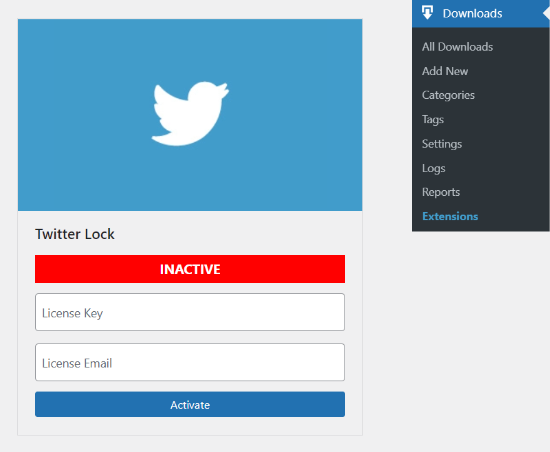
要使用 Twitter Lock 扩展,您需要创建一个 Twitter 应用程序并添加 API 密钥和 API 密码。别担心,我们将向您展示如何创建 Twitter 开发者帐户并获取这些密钥。
注册 Twitter 开发者帐户
要创建 Twitter 应用程序,您需要访问Twitter 应用程序管理网站并使用您的 Twitter 用户名和密码登录。
登录后,继续并单击右上角的“创建应用程序”按钮。

接下来,您将看到一个弹出窗口,要求您申请开发者帐户。只需单击“应用”按钮。
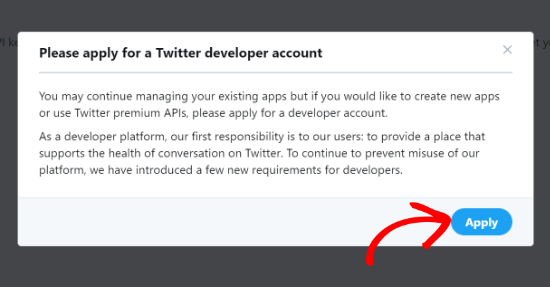
Twitter 现在将要求您选择您打算如何使用开发者平台。它将为您提供 3 个选项,包括专业、业余爱好者和学术。
如果您经营代理机构或者您是开发人员,那么您可以选择专业选项。但是,如果您想连接 WordPress 插件或想使用该平台进行研究,那么您可以选择其余两个选项中的任何一个。

当您选择预期目的时,您会看到更多选项。只需选择满足您需要的选项,然后单击“标准应用程序”部分底部的“开始使用”按钮。
在本教程中,我们将选择 Hobbyist,然后选择“Exploring the API”选项,因为它有助于解锁集成 Twitter Lock 扩展所需的 API 密钥。

在下一个屏幕上,您将看到您帐户的基本信息。只需输入您希望 Twitter 怎么称呼您、您居住在哪个国家/地区以及您当前的编码技能的信息。
输入这些详细信息后,单击“下一步”按钮。

Twitter 现在将询问您将如何使用 Twitter API 和 Twitter 数据的一些问题。回答完所有问题后,继续并单击“下一步”按钮。
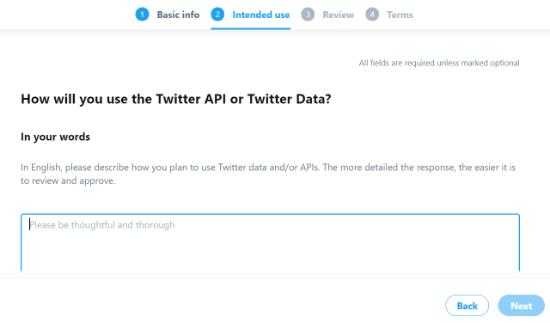
之后,您可以查看您的申请并单击“下一步”按钮。
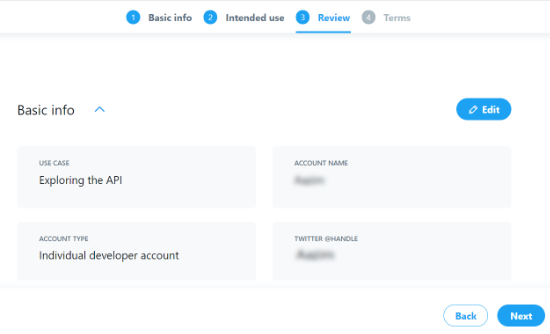
最后,您需要通过选中复选框来接受开发者帐户的条款,然后单击“提交申请”按钮。

提交申请后,Twitter 将向您在申请中输入的电子邮件地址发送一封验证电子邮件。验证后,Twitter 将开始审核您的申请。
请注意,您的申请可能需要几天甚至一周的时间才能获得批准。
创建 Twitter 应用程序
在您的应用程序获得批准后,您可以转到Twitter 开发人员门户仪表板,然后单击仪表板中的“创建项目”按钮。

接下来,为您的项目命名,然后单击“下一步”按钮。

之后,您需要通过从下拉菜单中选择一个选项来为您的项目选择一个“用例”。
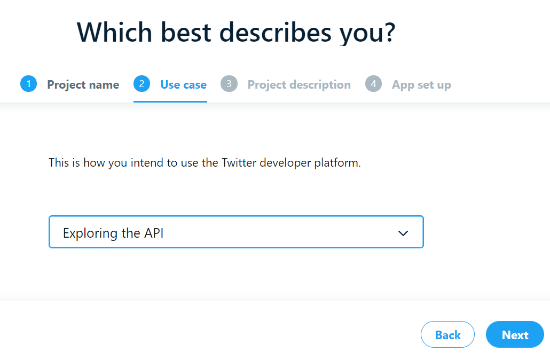
现在,Twitter 将要求您为您的项目添加描述。完成后,只需单击“下一步”按钮。
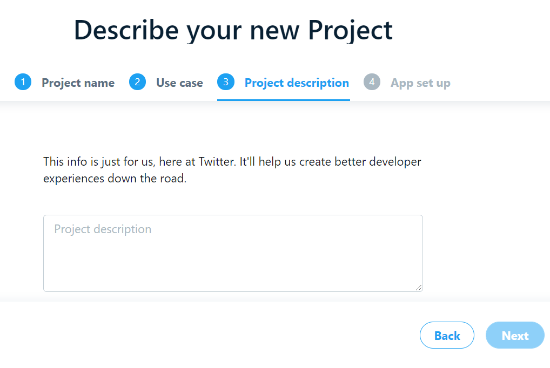
在下一步中,您可以为您的 Twitter 应用程序命名,然后访问密钥和令牌。
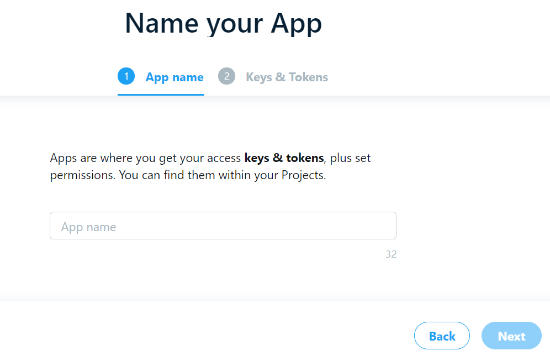
您现在将看到 API Key 和API Key Secret。只需复制密钥,因为您需要在您网站上的下载监视器插件中输入它们。

之后,单击“应用程序设置”按钮继续。
您的 Twitter 应用程序现在可以使用了。您可以更改应用权限、身份验证设置、查看应用 ID 并查看您的 API 密钥。
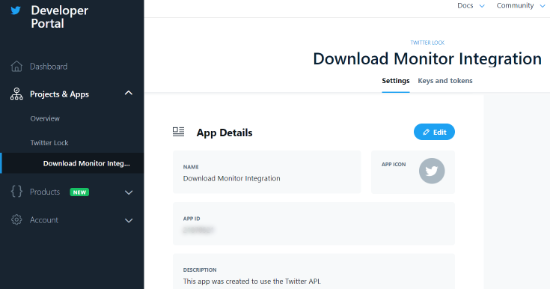
接下来,您需要在 Download Monitor 插件中输入 API 密钥和 API 机密。
为此,只需从 WordPress 仪表板转到下载 » 设置,然后选择“Twitter 锁定”选项卡。
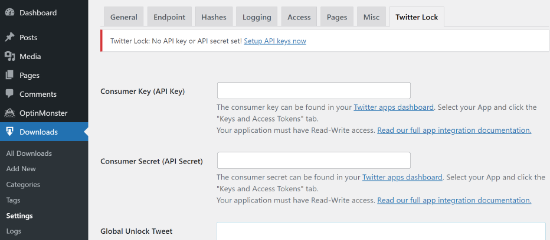
现在在各自的字段中输入 API Key 和 API Secret 并保存您的更改。您还可以添加一个全局解锁推文,如果您没有设置特定推文,该推文将被发布。
添加文件下载和设置 Twitter 锁定
您现在可以将下载文件上传到您的 WordPress 网站并设置 Twitter 锁定。
首先,您需要从 WordPress 管理面板导航到下载»添加新内容。现在,输入下载文件的标题和描述。
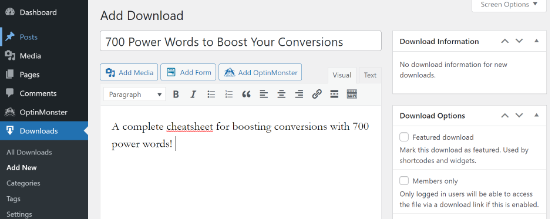
接下来,向下滚动到可下载文件/版本元框,然后单击“+ 添加文件”按钮。之后,继续并单击“上传文件”按钮以添加您的内容。

完成后,您可以从右侧菜单中的选项中选中 Twitter 锁定复选框。接下来,为您的推文添加访问者在下载文件之前需要分享的文本。
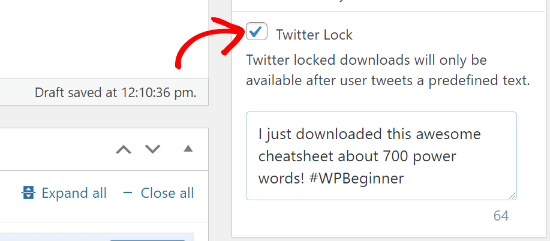
除此之外,下载监视器还为您提供添加简短描述、自定义通知标题和自定义字段的选项。
进行更改后,继续并单击“发布”按钮以发布您的文件下载。
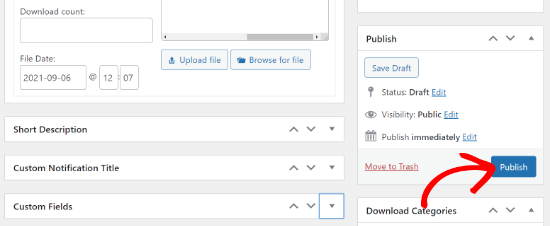
现在,您可以使用以下短代码在WordPress 网站上的任何位置使用推文按钮添加您的付款:
[dlm_tl_tweet_button id=”DOWNLOAD_ID”]
您所要做的就是将代码中的“DOWNLOAD_ID”替换为下载文件的 ID。
您可以通过从您的WordPress 管理区域转到下载»所有下载来找到文件下载 ID 。然后查找 ID 列下给出的数字并将其添加到上面的简码中。
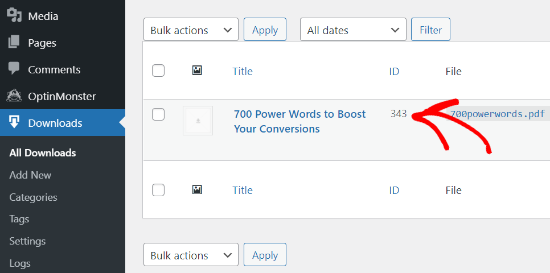
要在您的内容中显示推文解锁按钮,请继续编辑博客文章或页面。接下来,在 WordPress 块编辑器中添加一个短代码块。

现在在简码块中输入简码并更新您的WordPress 博客文章或页面。

您现在可以访问您的网站以查看“推文解锁下载”按钮。
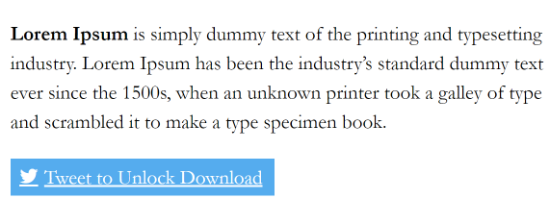
我们希望本文能帮助您了解如何使用推文按钮为 WordPress 中的文件下载添加付费。如果您发现本文有用,请查看我们的关于如何开设在线商店的指南。